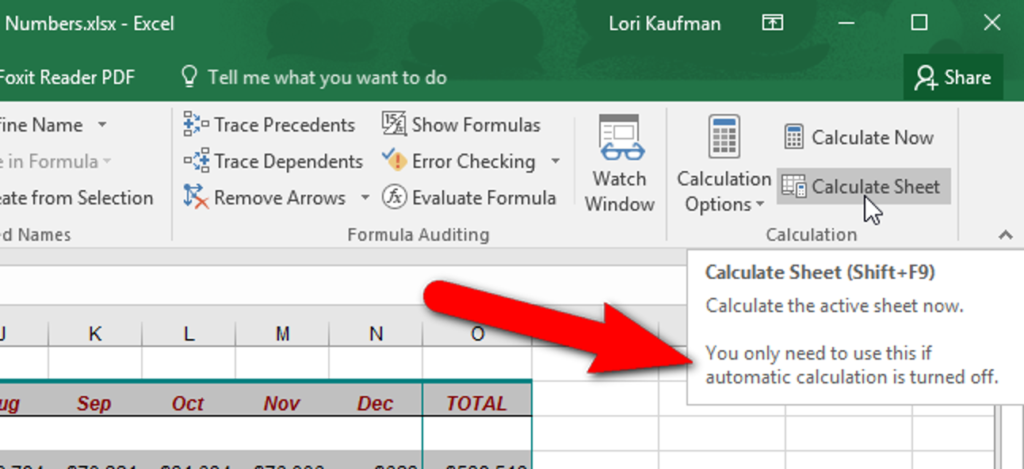
Jeśli masz duże skoroszyty z dużą ilością formuł w arkuszach, ponowne obliczenie skoroszytów może zająć dużo czasu. Domyślnie program Excel automatycznie ponownie oblicza wszystkie otwarte skoroszyty, gdy zmieniasz wartości w arkuszach. Możesz jednak ręcznie obliczyć tylko bieżący arkusz.
Zauważ, że powiedziałem arkusz, a nie skoroszyt. W programie Excel nie ma bezpośredniego sposobu ręcznego ponownego obliczenia tylko bieżącego skoroszytu, ale można ręcznie ponownie obliczyć bieżący arkusz w skoroszyt.
Aby rozpocząć, kliknij kartę „Plik”.
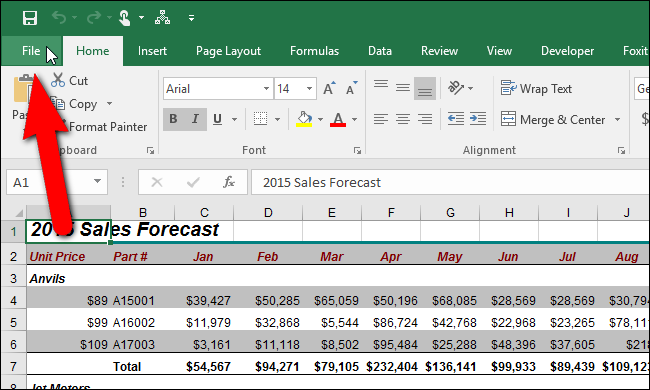
Na ekranie backstage kliknij „Opcje” na liście elementów po lewej stronie.
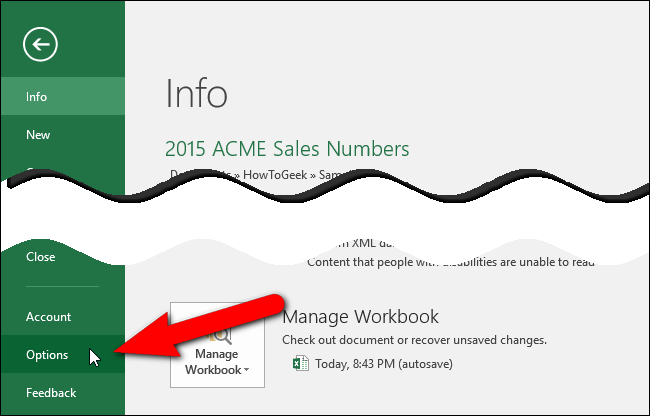
Wyświetlone zostanie okno dialogowe Opcje programu Excel. Kliknij „Formuły” na liście elementów po lewej stronie.
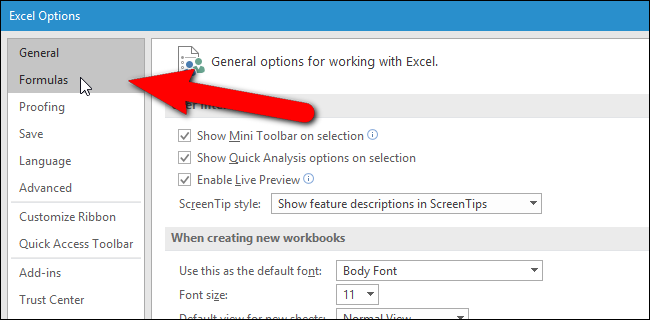
W sekcji Opcje obliczeń kliknij przycisk opcji „Ręcznie”, aby włączyć możliwość ręcznego obliczania każdego arkusza roboczego. Po wybraniu opcji „Ręcznie” pole wyboru „Przelicz skoroszyt przed zapisaniem” jest automatycznie zaznaczone. Jeśli często zapisujesz arkusz roboczy i wolisz nie czekać na ponowne obliczenie za każdym razem, gdy to zrobisz, zaznacz pole wyboru „Oblicz ponownie skoroszyt przed zapisaniem”, aby NIE było zaznaczenia w polu, aby wyłączyć opcję.
Zauważysz również opcję „Automatycznie z wyjątkiem tabel danych”. Tabele danych sązdefiniowane przez MicrosoftNS:
“. . zakres komórek pokazujący, jak zmiana jednej lub dwóch zmiennych w formułach wpłynie na wyniki tych formuł. Tabele danych zapewniają skrót do obliczania wielu wyników w jednej operacji oraz sposób przeglądania i porównywania wyników wszystkich różnych odmian razem w arkuszu roboczym”.
Tabele danych są obliczane ponownie za każdym razem, gdy arkusz jest ponownie obliczany, nawet jeśli nie uległy zmianie. Jeśli używasz wielu tabel danych i nadal chcesz automatycznie ponownie obliczyć skoroszyty, możesz wybrać opcję „Automatycznie z wyjątkiem tabel danych”, a wszystko poza tabelami danych zostanie przeliczone, oszczędzając trochę czasu podczas ponowne obliczenie.
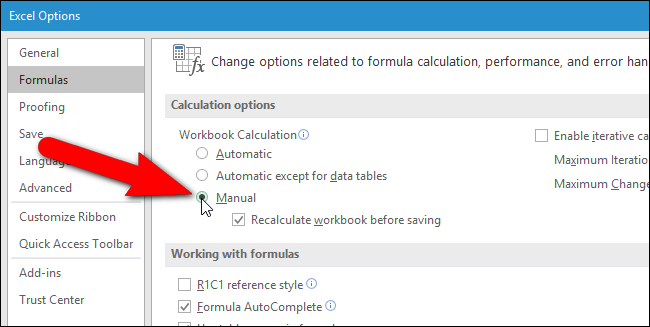
Jeśli nie masz nic przeciwko włączeniu opcji „Przelicz skoroszyt przed zapisaniem” po włączeniu Obliczenia ręcznego, istnieje szybszy sposób ręcznego ponownego obliczenia arkuszy roboczych. Najpierw kliknij zakładkę „Formuły”.
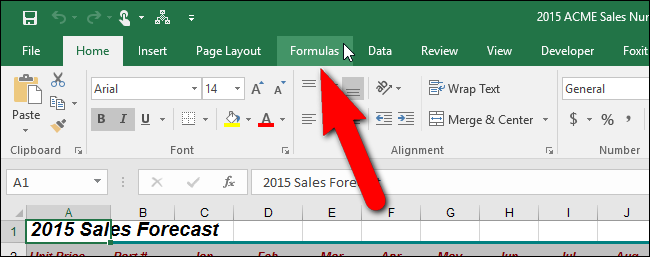
Następnie w sekcji Obliczenia na karcie Formuły kliknij przycisk „Opcje obliczeń” i wybierz „Ręcznie” z menu rozwijanego.
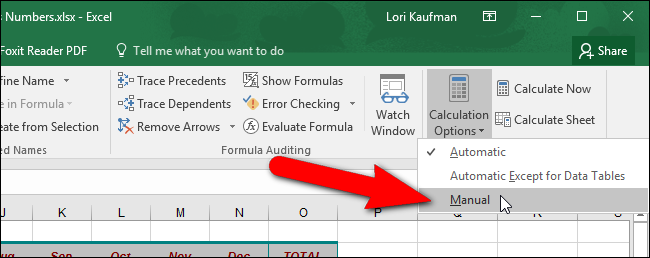
Po włączeniu ręcznego obliczania możesz kliknąć „Oblicz arkusz” w sekcji Obliczenia na karcie Formuły lub nacisnąć klawisze Shift+F9, aby ręcznie ponownie obliczyć aktywny arkusz. Jeśli chcesz ponownie obliczyć wszystko we wszystkich arkuszach we wszystkich otwartych skoroszytach, które uległy zmianie od czasu ostatniego obliczenia, naciśnij klawisz F9 (tylko jeśli wyłączyłeś Obliczanie automatyczne). Aby ponownie obliczyć wszystkie formuły we wszystkich otwartych skoroszytach, niezależnie od tego, czy zmieniły się od ostatniego ponownego obliczenia, naciśnij klawisze Ctrl+Alt+F9. Aby najpierw sprawdzić formuły zależne od innych komórek, a następnie ponownie obliczyć wszystkie formuły we wszystkich otwartych skoroszytach, niezależnie od tego, czy zmieniły się od ostatniego ponownego obliczenia, naciśnij klawisze Ctrl+Shift+Alt+F9.